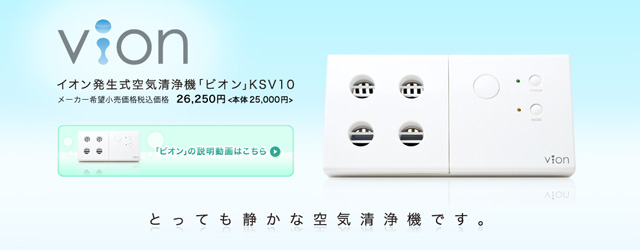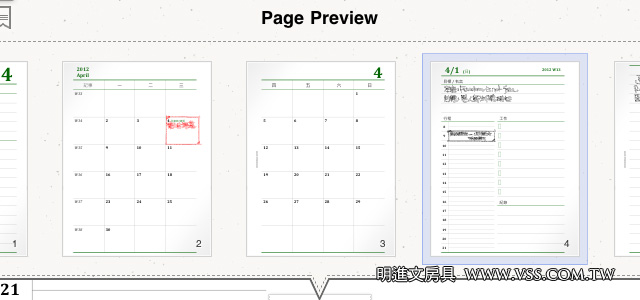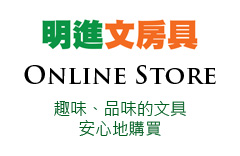使用 Dropbox 做 To-do 待辦事項清單,並架起資料蒐集天線
Dropbox 這個「雲端儲存及資料同步服務」,只需要將資料存在任何一台電腦的 Dropbox 資料夾,檔案就會立刻儲存到雲端空間,並同步到其他的電腦中。因為簡單容易上手,應該是不少朋友電腦或是行動裝置上必備的 App 之一。
店長連 Todo 待辦事項也都交給 Dropbox 了!因為 Dropbox 有的種種優點:
- 跨平台同步:在任何設備中都可以快速新增工作 (其實就是資料夾) 或是瀏覽工作清單。
- 雲端儲存空間:每一項工作總是會有相關的檔案資料產出,Dropbox 提供了對應的儲存空間。
接下來先看看店長的實際使用:
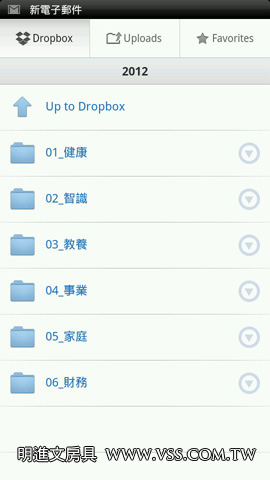
▲ 店長習慣每一年建立一個年度資料夾,今年是「2012」。
在這個年度資料夾下還有 6 個資料夾,代表人生中最重要的 6 個元素。每個元素都是你人生最重要的事,針對這六個元素你也應該設定相關的目標以及工作!就把這些工作再放到子資料夾中。
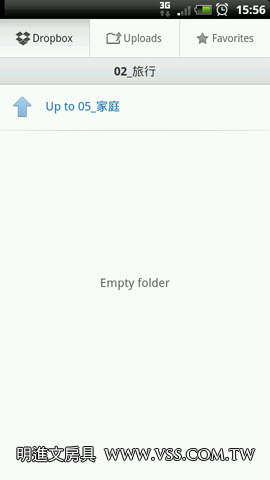
▲ 點進「05_家庭」其中一項是「02_旅行」。全家一起出去旅行絕對是重要的事!
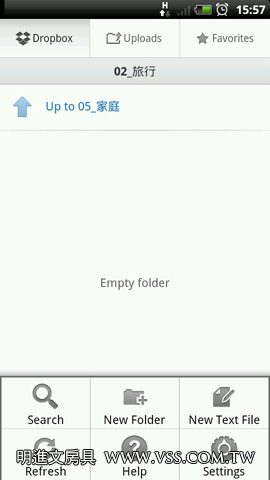
▲ 計畫去哪裡?譬如七月想去綠島玩,就建立一個新資料夾吧。
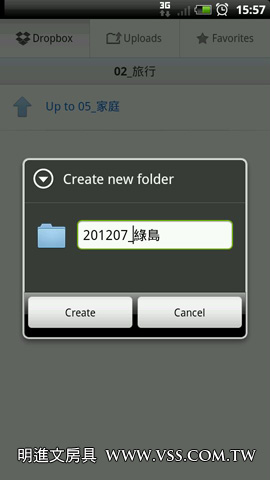
▲ 打上 201207_綠島,代表著時間計畫在 2012 年的 7 月,地點是綠島。
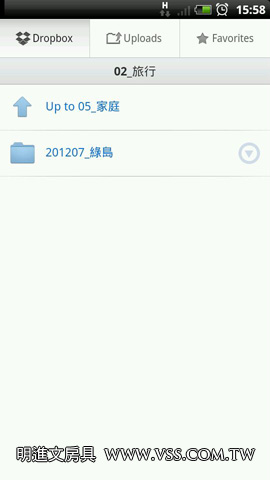
▲ 在手機的介面上,「201207_綠島」這個資料夾看起來不就是一個 Todo 代辦事項。
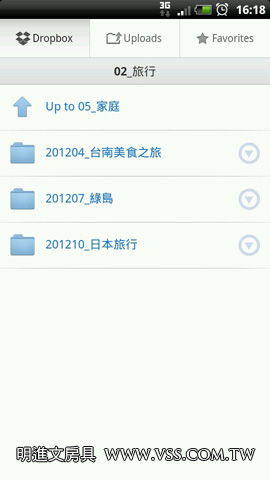
▲ 繼續新增你的旅行計畫!
使用 Dropbox 的好處就是資料同步,現在這個資料夾的目錄架構也都立刻同步到你其他有安裝 Dropbox 的設備中了。不論在哪個設備中你都可以瀏覽到你的工作清單。
做好計畫只是第一步,更重要的是去執行它!
既然現在已經有了工作清單,你就可以輕易的架起你的資料蒐集天線!
一但接收到相關的資訊,現在你也會很清楚知道要將資料放在哪裡。譬如當看到有關「綠島」的旅遊資訊,立刻就將它儲存到「201207_綠島」這個資料夾中。平常保持這個良好習慣,可以幫你節省下許多找資料的時間喔。
另外記得要精準的接收有用的資訊,也就是與你的工作清單有相關的資訊,而不是漫無目的的接收所有資訊,非工作清單中的項目豪不猶豫的放棄,記得有捨才有得。